三星手机连接电脑操作流程详解(轻松实现手机与电脑的无缝连接)
- 网络维修
- 2024-10-14
- 34
在现代社会中,手机成为人们生活中不可或缺的工具之一。而将手机与电脑连接,不仅可以方便地管理手机内的数据,还可以进行文件传输、备份等操作。本文将详细介绍如何使用三星手机连接电脑,让您轻松享受无缝连接的便利。
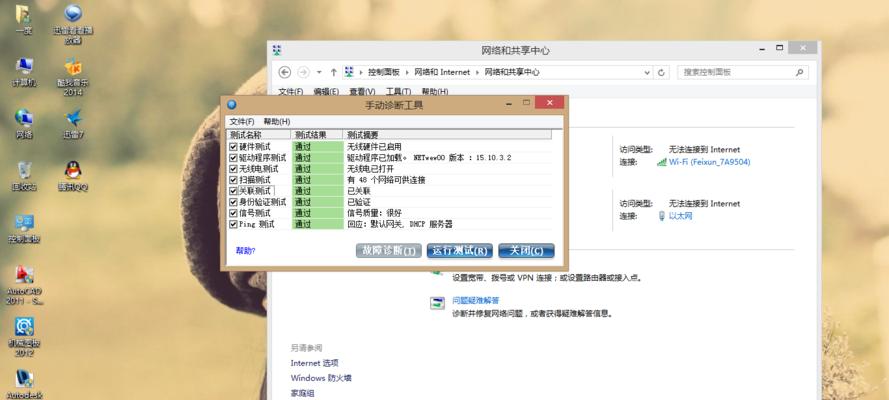
获取合适的USB数据线
将USB数据线的一端插入三星手机的充电口
将另一端的USB接口插入电脑的USB接口
在手机屏幕上拉下通知栏,点击“USB连接”
选择“媒体设备(MTP)”选项
等待电脑识别并安装驱动程序
打开“我的电脑”或“计算机”窗口
在窗口中找到已连接的三星手机
双击打开手机内存或SD卡文件夹
进行文件的复制、粘贴或剪切等操作
在完成操作后,安全地拔出USB数据线
选择手机屏幕上的“取消”
将三星手机与电脑的连接操作
了解常见连接问题及解决方案
结语:三星手机连接电脑操作简单方便,适用于各种文件传输与管理需求。
获取合适的USB数据线
在开始连接三星手机与电脑前,首先要确保您有一条合适的USB数据线。这是将手机与电脑进行连接的必要工具,可以通过购买或使用原装充电器附带的数据线来完成。
将USB数据线的一端插入三星手机的充电口
将USB数据线的一端轻轻插入三星手机的充电口,确保插入时没有阻力,插头与充电口完全贴合。
将另一端的USB接口插入电脑的USB接口
将数据线的另一端的USB接口插入电脑的USB接口,确保连接牢固。根据不同的电脑型号,USB接口的位置可能会有所不同,可根据实际情况选择合适的插口。
在手机屏幕上拉下通知栏,点击“USB连接”
在手机屏幕上向下滑动,将通知栏完全展开。在通知栏中找到“USB连接”选项,并点击进入。
选择“媒体设备(MTP)”选项
在“USB连接”界面中,您可以看到不同的连接选项。选择“媒体设备(MTP)”选项,以便在电脑上能够直接访问手机内的文件。
等待电脑识别并安装驱动程序
连接完成后,电脑会自动识别您的三星手机,并根据需要安装相应的驱动程序。在此过程中,请保持手机与电脑的连接稳定,耐心等待。
打开“我的电脑”或“计算机”窗口
在电脑桌面上找到“我的电脑”或“计算机”图标,并双击打开对应窗口。这个窗口将显示您已连接的设备和存储介质。
在窗口中找到已连接的三星手机
在“我的电脑”或“计算机”窗口中,您将看到已连接的设备列表。找到您的三星手机,在列表中它通常以设备名称或型号显示。
双击打开手机内存或SD卡文件夹
双击打开已连接的三星手机,您将看到手机内存或SD卡的文件夹。这些文件夹包含了您手机上存储的各种文件和数据。
进行文件的复制、粘贴或剪切等操作
在手机文件夹中,您可以执行常见的文件操作,如复制、粘贴或剪切等。选中您想要处理的文件或文件夹,右键点击并选择相应的操作。
在完成操作后,安全地拔出USB数据线
在所有文件操作完成后,确保您已安全地将文件复制或移动到目标位置后,即可拔出USB数据线。在拔出之前,请确保已关闭所有与手机相关的文件和应用程序。
选择手机屏幕上的“取消”
在完成文件操作后,您可以回到手机屏幕上,拉下通知栏并点击“取消”按钮。这将断开手机与电脑之间的连接,并确保安全拔出USB数据线。
将三星手机与电脑的连接操作
通过上述步骤,您可以轻松地将三星手机与电脑进行连接,并实现文件的传输和管理。这种连接方式简单方便,适用于各种日常使用场景。
了解常见连接问题及解决方案
在实际操作中,可能会遇到一些连接问题,如无法识别设备、无法正常传输文件等。对于这些问题,您可以查看三星官方网站或技术支持论坛上提供的解决方案,以获得帮助。
结语:三星手机连接电脑操作简单方便,适用于各种文件传输与管理需求。通过以上步骤,您可以轻松实现手机与电脑的无缝连接,并快速完成各种操作。祝您使用愉快!
三星手机连接电脑的操作流程
如今,手机已经成为人们生活中必不可少的工具之一,而连接手机到电脑则是进行文件传输、备份和管理的重要环节。在这篇文章中,我们将重点介绍三星手机连接电脑的操作流程,帮助读者轻松实现数据传输和文件管理。
1.手机与电脑连接的方式——通过USB数据线进行连接
通过USB数据线将手机与电脑相连接是最常见、最简便的方式。确保电脑和手机都处于开启状态,并将一端插入手机的USB接口,另一端插入电脑的USB接口。
2.开启手机的USB调试模式
为了正常连接并进行数据传输,需要开启手机的USB调试模式。在手机设置中,找到“开发者选项”并打开,然后启用“USB调试”选项。
3.在电脑上安装相应的驱动程序
为了让电脑能够正常识别和连接手机,有时需要在电脑上安装相应的驱动程序。可以通过三星官方网站下载并安装对应型号手机的驱动程序。
4.选择合适的连接模式
当手机连接到电脑后,屏幕上会弹出连接模式选择框。根据需要选择相应的连接模式,如“文件传输模式”、“MTP模式”等。不同的连接模式提供了不同的功能,根据需求进行选择。
5.确认电脑已识别手机
当连接成功后,电脑会自动识别手机,并弹出相应的设备图标或窗口。在这一步中,需要确保电脑已正确识别并显示出手机的存储空间。
6.打开文件管理器浏览手机文件
通过电脑上的文件管理器,可以方便地浏览和管理手机中的文件。双击打开手机的存储空间或SD卡,即可查看手机中的各种文件夹和文件。
7.将文件从电脑复制到手机
通过连接电脑,我们可以将电脑上的文件快速复制到手机中。只需在电脑上选中需要复制的文件,右键点击并选择“复制”,然后在手机存储空间中选择目标文件夹,右键点击并选择“粘贴”。
8.将手机中的文件传输到电脑
同样地,我们也可以将手机中的文件传输到电脑上进行备份或其他用途。选中手机存储空间中的文件或文件夹,右键点击并选择“复制”,然后在电脑上选择目标文件夹,右键点击并选择“粘贴”。
9.管理手机中的文件和文件夹
通过连接电脑,我们可以更方便地管理手机中的文件和文件夹。可以对文件进行重命名、删除、移动或复制等操作,也可以创建新的文件夹来整理文件。
10.同步手机与电脑的数据
连接手机到电脑后,我们可以使用相应的软件或工具来实现手机与电脑之间的数据同步。这样,不仅可以备份手机中的数据,还可以在电脑上进行更加高效的管理和操作。
11.使用手机作为调试工具
连接手机到电脑后,我们还可以将手机作为调试工具,例如在开发应用程序时进行调试。通过连接后,可以使用AndroidStudio等开发工具进行程序的调试和测试。
12.注意保护个人隐私信息
在连接手机到电脑时,我们应当注意保护个人隐私信息。在进行文件传输和管理时,避免将个人敏感信息暴露给不信任的电脑或软件。
13.定期清理无用文件
连接手机到电脑后,我们可以利用电脑上的工具来进行手机文件的清理和整理。定期清理无用文件,可以释放存储空间并提高手机的运行速度。
14.安全拔出手机
当我们完成文件传输或其他操作后,应当安全拔出手机。在电脑任务栏中找到“安全删除硬件”图标,选择对应的设备,等待系统提示后,安全地拔出手机。
15.
通过上述的操作流程,我们可以轻松实现三星手机与电脑之间的连接,并进行数据传输和文件管理。连接手机到电脑不仅方便了文件的传输与管理,也为手机的维护和数据备份提供了便捷的方式。
版权声明:本文内容由互联网用户自发贡献,该文观点仅代表作者本人。本站仅提供信息存储空间服务,不拥有所有权,不承担相关法律责任。如发现本站有涉嫌抄袭侵权/违法违规的内容, 请发送邮件至 3561739510@qq.com 举报,一经查实,本站将立刻删除。